検索、カスタマイズ、並べ替え、フィルタリング
検索、並べ替え、フィルターオプションを使用して待合室のエクスペリエンスを簡単にカスタマイズする方法
クリニックの待合室のデザインには、発信者の検索、列ビューのカスタマイズ、発信者列による発信者の並べ替え、ステータスによるフィルタリングなど、待合室ビューをカスタマイズする機能が含まれています。
検索中
| 単語または番号を入力すると、入力したキーワードまたは番号を含む発信者情報が表示されます。 これにより、多くの人が待機、診察、保留している忙しい診療所で発信者の位置を特定できるようになります。 検索によって一部の発信者が除外された場合は、検索結果の下の灰色のバーに警告が表示されます。 すべての発信者を表示するには、検索ボックスに入力したテキストまたは番号を削除します。 |
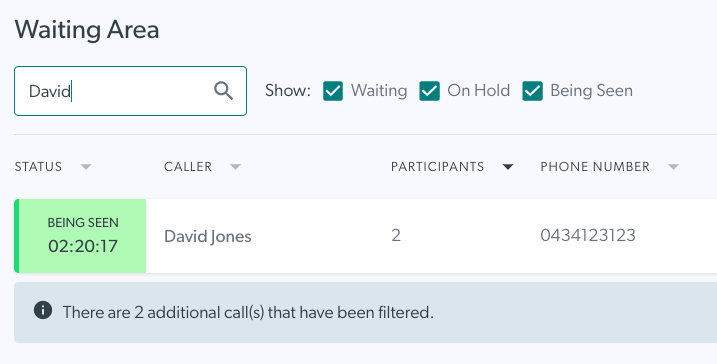 |
カスタマイズ
ビデオ通話クリニックのメンバーは、利用可能な入力フィールド (列)オプションから選択して、デフォルトの待合室ビューをカスタマイズできます。また、ビューの入力フィールドの順序を編集することもできます。すべてのクリニック メンバーの入力フィールド列のデフォルトのビューはクリニック管理者によって設定されますが、すべてのメンバーは自分のニーズに合わせてビューを再編成できます。発信者のすべての入力情報は、発信者の情報の右側にある 3 つのドットをクリックすると、 [アクティビティ] および[詳細の編集]でも確認できます。すべての発信者の待合室に表示される列を編集または並べ替える場合は、次の手順に従ってください。
| クリニックの管理者は、各発信者の待合室でチーム メンバーに表示されるデフォルトの列を設定します。 この例では、発信者名、参加者、電話番号、電子メール アドレス、患者のメモ、医師の名前を確認できます (列が多数あるため、デバイスのスペースの関係で患者の年齢は表示されません)。 必要に応じて、ユーザーはペンアイコンをクリックしてアカウントのデフォルトビューを編集できます。この編集機能はオプションであり、希望するクリニック待合室ビューを柔軟に選択できます。 |
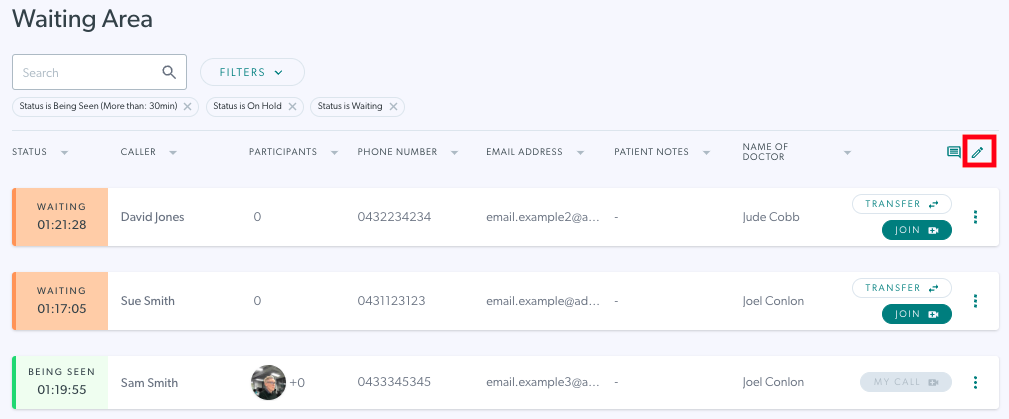 |
| ペンアイコンをクリックすると、すべての入力フィールドが表示されます。クリニックに設定されているデフォルトの列に応じて、現在選択されているものもあります。ユーザーは、目的の列を選択して[保存]をクリックすることで、発信者情報に表示する列を編集できます。 チェックマークが付けられた列のみがユーザーのビューに表示されます。ビューで多数の列が選択され、混雑している場合に役立ちます。この例に示されている上矢印と下矢印をクリックして、列を並べ替えることもできます。 ビューの編集内容を保存するには、 [保存] をクリックします。 |
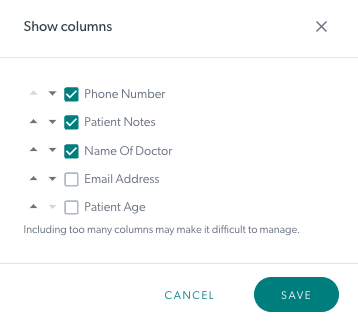 |
|
これで、ユーザーには上記の例で選択された列のみが表示されます。電子メール アドレスと患者の年齢はこのビューには表示されなくなりますが、いつでも編集できます。 すべての患者入力フィールドは、発信者カードの右側にある 3 つのドットをクリックし、 「アクティビティ」または「詳細の編集」のいずれかを選択すると表示できることに留意してください。 ユーザーは、どのフィールドを列として表示するか、またどのフィールドを 3 つのドット内のいずれかのセクションで表示するかを決定できます。 |
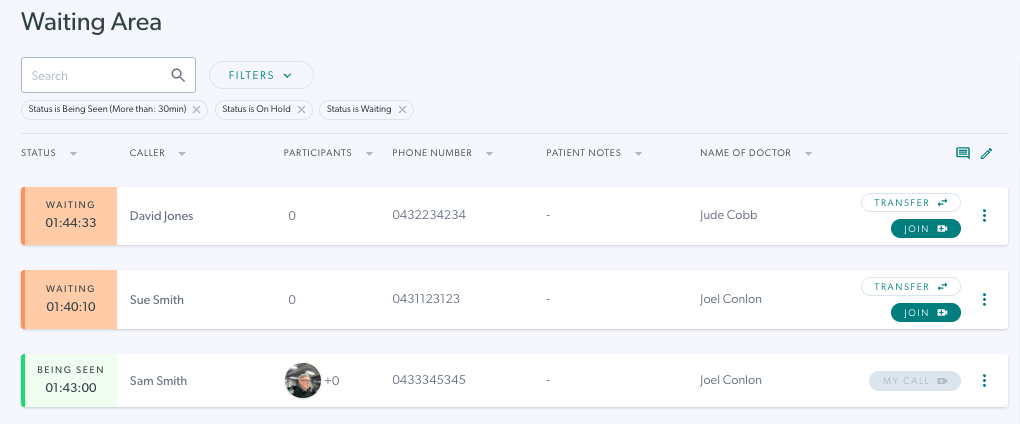 |
|
入力フィールド(列)の並べ替え 各入力フィールドの横にある上矢印と下矢印を使用すると、ユーザーはビューの列を並べ替えることができるため、ニーズに合わせてカスタマイズできます。 列は、ユーザーが保存した順序で待機エリアに表示されます。これは個々のユーザーの編集および表示オプションであるため、他のチーム メンバーには影響しません。 |
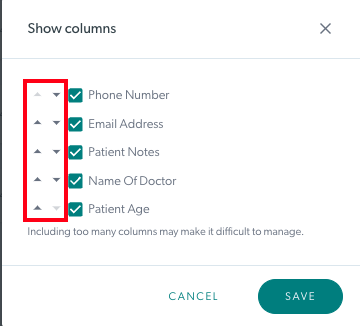 |
ソート
待合室ビューの列の横にある矢印をクリックすると、発信者を並べ替えることができます。すべての列に並べ替えオプションがあり、混雑したクリニックの待合室でも必要なものをすばやく簡単に見つけることができます。クリニックで利用可能な任意の列で並べ替えることができます。例:
| 状態 | 通話がアクティブであった期間で並べ替えます |
| 発信者名 | 発信者名はアルファベット順に並び替えられます。次に例を示します。 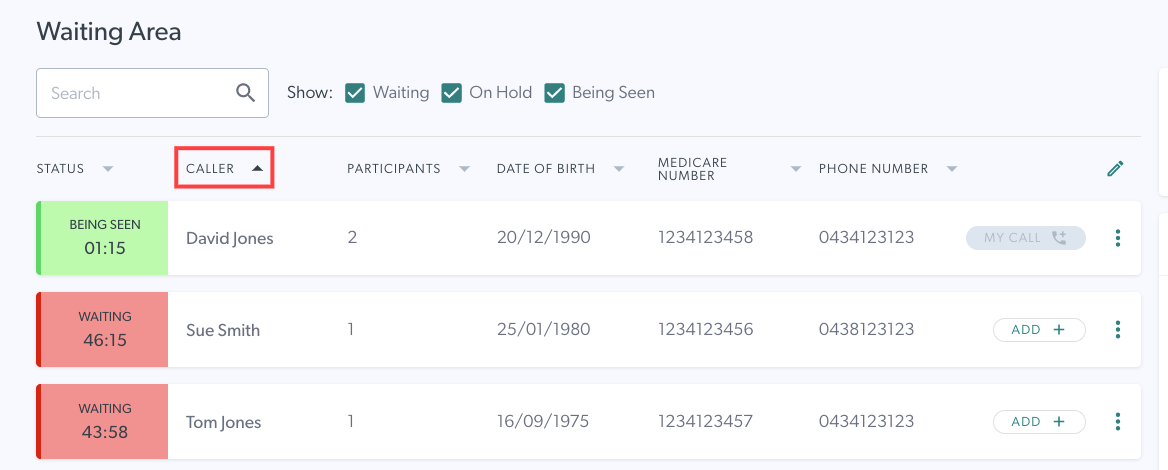
|
| 参加者 | 通話参加者の数によって発信者を並べ替えます |
| 電話番号 | 番号順に並べ替え |
フィルタリング
| 検索バーの横にある[フィルター]ボタンをクリックし、ステータスまたは入力フィールドでフィルターして、必要なオプションを選択します。ドロップダウンには、待機時間、保留中、診察中、およびクリニックの入力フィールド (列) の情報によるフィルター機能を強化するフィルター オプションが表示されます。 |
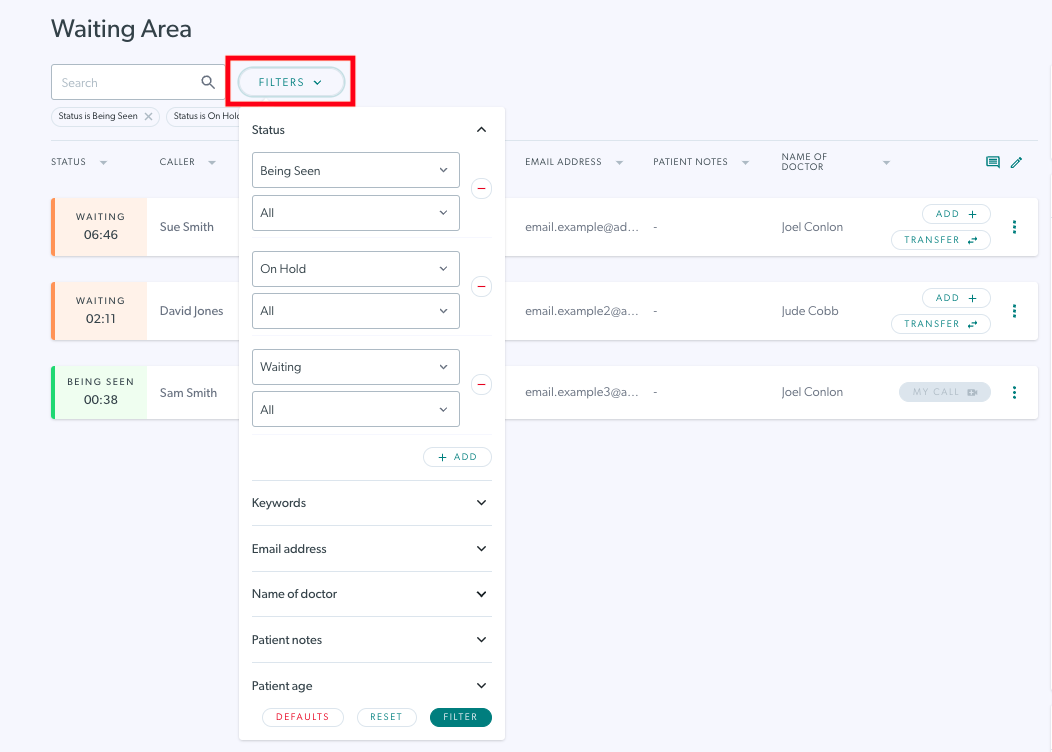 |
|
ステータスを完全に除外するには、検索バーの下にある目的のステータス ボタンの X をクリックします。これにより、そのステータスのすべての発信者が除外されます。 フィルターは、フィルター メニュー内のデフォルトボタンをクリックするとデフォルトにリセットできます。 |
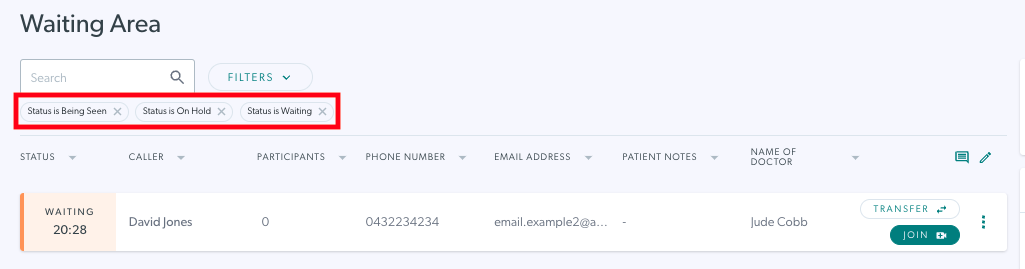 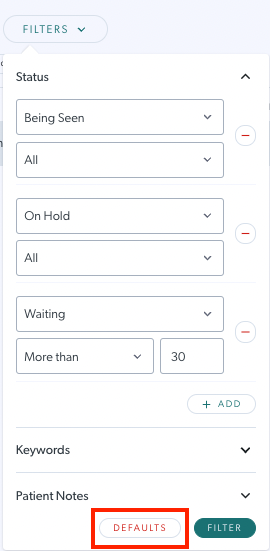
|
| フィルターに期間を追加すると、検索バーの下の関連するステータス ボタンにそれが反映されます。 この例では、フィルターは、強調表示されたステータス ボックスに示されているように、5 分以上待機している待機ステータスのすべての発信者を表示しています。 |
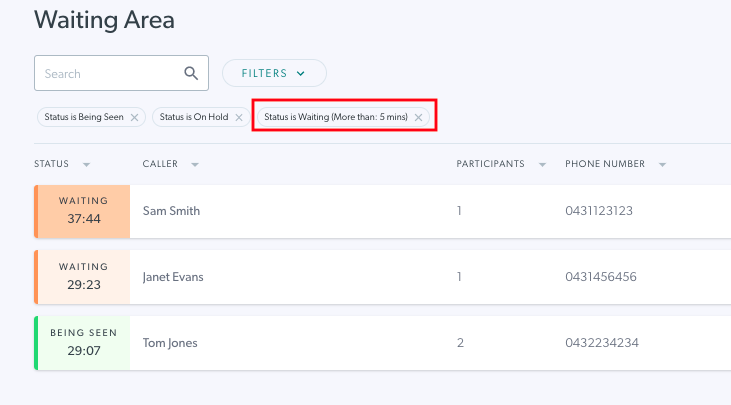 |
| この例では、 「Being Seen」ボックスの「X」をクリックして表示から削除し (赤で強調表示)、 「Being Seen」ステータスの発信者を除外しています。 発信者情報の下の灰色のボックスは、現在フィルターされている発信者があるかどうかを警告します。フィルターをリセットするには、 [フィルター]ドロップダウンをクリックし、 [フィルターのリセット]をクリックします。 |
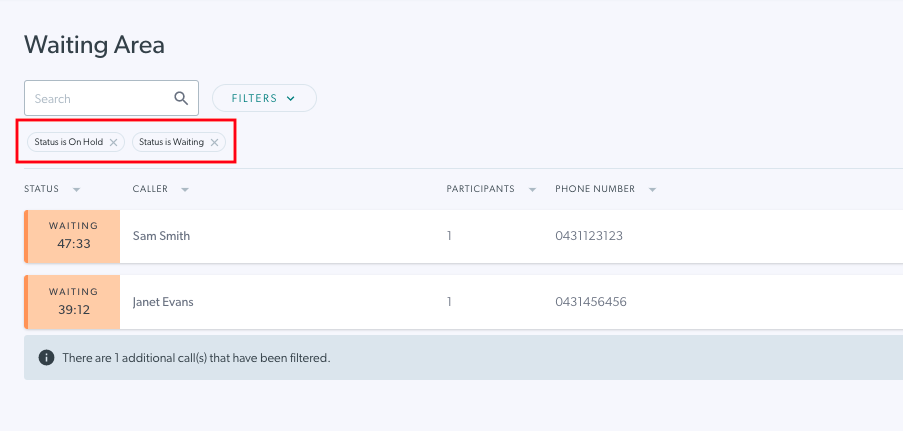 |
| クリニックで利用可能な列の情報のいずれかでフィルタリングするには、 「フィルター」をクリックすると、フィルタリングに使用できるフィールド/列が表示されます。列見出しの下にフィルタリングするキーワードを追加し、下部の「フィルター」をクリックします。 この例では、医師の名前として Joel と入力した患者のみを表示するようにフィルタリングしています (画像 1)。したがって、その医師の患者のみが表示されています (画像 2)。 |
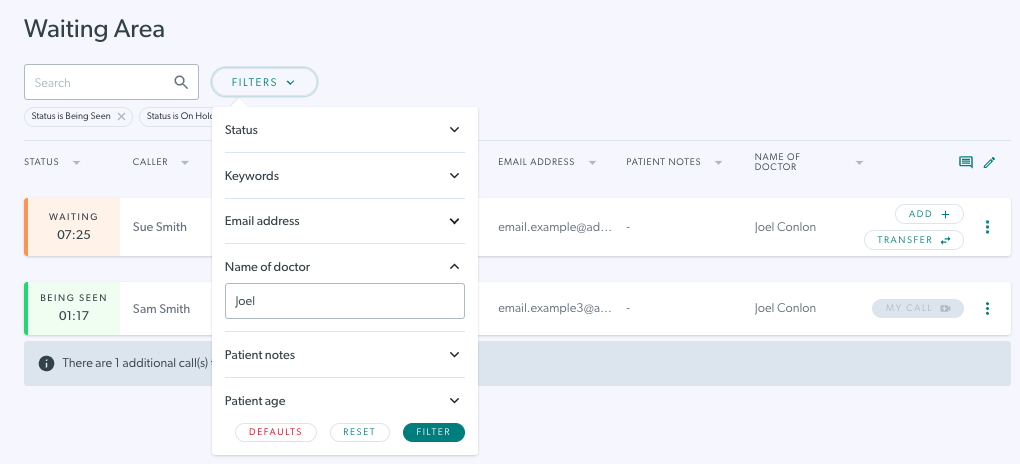 画像1 画像1 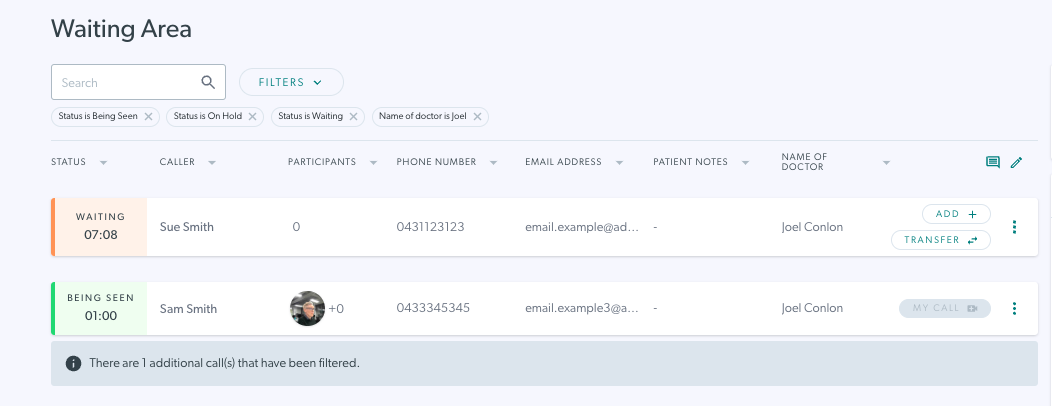 画像2 画像2
|